Как найти сервисный код компьютера с помощью Windows PowerShell
Résumé: Ознакомьтесь с этой статьей и узнайте, как найти сервисный код устройства или компьютера Dell с помощью Windows PowerShell. Командная строка Windows больше не доступна, так как корпорация Microsoft запретила использование командной строки WMI (WMIC). ...
Instructions
Затронутые платформы:
- OptiPlex
- Latitude
- Рабочие станции Precision
- Inspiron
- XPS
- Vostro
- Alienware
- Dell серии G
Затронутые операционные системы:
- Windows 10
- Windows 11
Примечание. Дополнительные сведения о Windows PowerShell см. в разделе Что такое PowerShell?


Ноутбуки и настольные компьютеры под управлением Windows
- Введите PowerShell в строке поиска Windows в левом нижнем углу экрана, затем выберите Windows PowerShell в списке результатов.
- В окне PowerShell введите
GWMI -Class Win32_Bios | select SerialNumberи нажмите клавишу Enter. - На экране появится сервисный код (серийный номер), как показано на рисунке ниже.
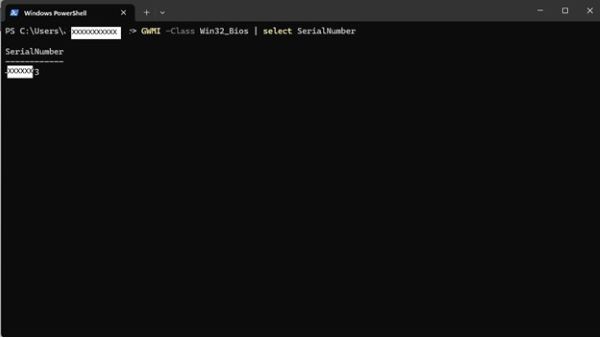
Планшеты с ОС Windows
- На экране с плитками в Windows проведите пальцем снизу вверх и коснитесь Все приложения.
- Прокрутите вправо, пока не увидите Windows PowerShell.
- В окне PowerShell с помощью экранной клавиатуры введите
GWMI -Class Win32_Bios | select SerialNumberи нажмите клавишу Enter. - На экране появится сервисный код (серийный номер), как показано на рисунке ниже.
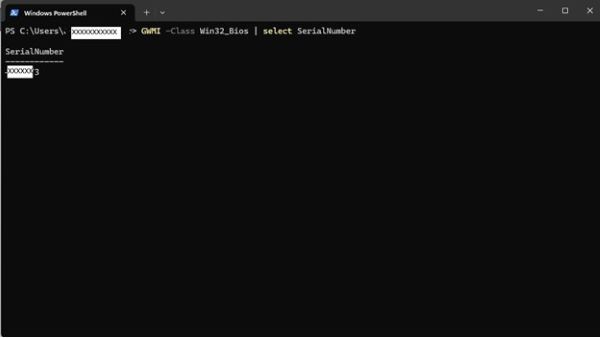
 Истек срок гарантии? Нет проблем. Посетите сайт Dell.com/support, введите сервисный код Dell и просмотрите наши предложения.
Истек срок гарантии? Нет проблем. Посетите сайт Dell.com/support, введите сервисный код Dell и просмотрите наши предложения.
ПРИМЕЧАНИЕ. Предложения доступны только для пользователей персональных компьютеров в США, Канаде, Великобритании, Франции, Германии, Китае и Японии. Предложение не распространяется на серверы и системы хранения.
Informations supplémentaires
Другие ссылки
Перейдите по ссылке ниже, чтобы получить дополнительные инструкции по поиску сервисного кода Dell в зависимости от вашего компьютера или продукта Dell:
Produits concernés
Alienware, Inspiron, OptiPlex, Vostro, XPS, G Series, G Series, Alienware, Inspiron, Latitude, Vostro, XPS, Fixed Workstations, Mobile WorkstationsPropriétés de l’article
Numéro d’article: 000130711
Type d’article: How To
Dernière modification: 07 Aug 2024
Version: 12
Trouvez des réponses à vos questions auprès d’autres utilisateurs Dell
Services de support
Vérifiez si votre appareil est couvert par les services de support.
Propriétés de l’article
Numéro d’article: 000130711
Type d’article: How To
Dernière modification: 07 Aug 2024
Version: 12
Trouvez des réponses à vos questions auprès d’autres utilisateurs Dell
Services de support
Vérifiez si votre appareil est couvert par les services de support.